Nesta página, explicamos alguns comportamentos que podem ocorrer ao usar as métricas coletadas pelos projetos do Google Cloud.
Erros no gráfico
Esta seção descreve erros que podem ocorrer durante a configuração de um gráfico. É possível configurar gráficos usando o Metrics Explorer ou adicionando-os a um painel.
Lacunas nos dados do gráfico
Charts vezes, os gráficos apresentam lacunas nos dados. Por exemplo, veja na captura de tela a seguir esse comportamento para a métrica loadbalancing.googleapis.com/https/total_latencies:

Pode ocorrer lacunas nos dados quando os dados são gravados com pouca frequência. O Cloud Monitoring coleta métricas por amostragem. Com dados muito esparsos, talvez não haja dados disponíveis quando uma amostra for coletada. Por exemplo, intervalos nas métricas do balanceador de carga podem ocorrer quando a contagem de solicitações é de 0,05 consulta por segundo (QPS, na sigla em inglês) ou menos. Quando a taxa de consulta aumenta, as lacunas desaparecem.
O período de alinhamento muda quando o período é modificado
Você adiciona um gráfico a um painel. Quando você altera o período do gráfico,
às vezes, o período de alinhamento muda. Por exemplo, se você alterar
de uma hora a duas horas, o período de alinhamento será listado como
1 minute interval: No entanto, se você alterar o período de uma hora para
um dia, o período de alinhamento será listado como 5 minute interval.
Esse comportamento é esperado.
Os gráficos são limitados no número de pontos de dados que podem mostrar. Portanto, quando o número de pontos de dados disponíveis para o período selecionado é maior do que o o limite de exibição, o Monitoring modifica automaticamente o alinhamento para reduzir o número de pontos de dados a serem exibidos.
O gráfico não mostra todas série temporal
Você configura um gráfico, mas ele não mostra todas série temporal.
Por motivos de desempenho, os gráficos são configurados para serem exibidos no máximo 50 série temporal.
Quando você configura um gráfico e mais de 50 séries temporais estão disponíveis, o gráfico limita o número de séries temporais exibidas e adiciona um ícone com um ponto vermelho à barra de ferramentas. A dica do ícone mostra a seguinte mensagem:
To improve performance, we've limited the time series displayed in this chart.
Para mostrar todas as séries temporais, abra a dica e selecione o botão Mostrar todas as séries temporais.
O gráfico não mostra dados
Você configura um gráfico, mas ele mostra uma mensagem de erro em vez de dados:
Quando não houver dados disponíveis para o período especificado para o gráfico, a seguinte mensagem é exibida:
No data is available for the selected time frame.Para resolver o problema, tente o seguinte:
Aumente o período do gráfico. Alguns tipos de métricas, como as que informam o uso da cota, fornecem apenas uma amostra por dia.
Mude o tipo de métrica selecionado no gráfico. É possível que o tipo de métrica especificado pelo gráfico esteja inativo. Ou seja, não há dados para esse tipo de métrica.
Quando o tipo de métrica ou de recurso especificado pela consulta não é reconhecido, a seguinte mensagem é exibida:
An error occurred requested data. One or more resources could not be found.Para resolver esse problema, tente o seguinte:
Verifique se o tipo de métrica e o tipo de recurso especificados são definidas. Você pode usar a interface orientada por menus para gráficos procure o tipo de métrica.
Verifique a ortografia do tipo de métrica e de recurso na consulta.
O gráfico com várias métricas exibe uma mensagem de erro
Você está configurando um gráfico para exibir várias métricas. O gráfico exibe a seguinte mensagem de erro:
The units for queries using the same Y-axis must be the same for the chart
to render correctly.
Os gráficos podem mostrar vários tipos de métrica, e é possível mapear um tipo de métrica para à esquerda ou à direita. As unidades de todos os tipos de métricas mapeado para o eixo Y à esquerda deve ser o mesmo; caso contrário, o erro anterior é exibida. Da mesma forma, as unidades de todas os tipos de métrica mapeados para o eixo Y à direita precisam ser iguais ou o erro anterior é exibida.
Para resolver esse erro, faça o seguinte:
Se o gráfico contiver métricas com mais de dois tipos de unidades, remova as métricas até ter apenas dois tipos de unidades.
Atribua todas as métricas com um tipo de unidade ao eixo Y esquerdo e todas as métricas com o outro tipo de unidade ao eixo Y direito.
Gráfico com várias métricas exibe dados inesperados
Um gráfico é configurado para exibir várias métricas, e filtros foram adicionados para mostrar apenas séries temporais específicas. No entanto, o gráfico mostra as séries temporais que não satisfazem os filtros.
Para resolver essa situação, aplique filtros a cada métrica no gráfico.
Por exemplo, a captura de tela a seguir mostra o painel de configuração do Metrics Explorer referente a um gráfico que exibe o número de bytes lidos e gravados por instâncias de máquina virtual (VM, na sigla em inglês):

Na captura de tela, há um cabeçalho para cada tipo de métrica exibido pelo gráfico.
Por exemplo, se você quiser que o gráfico exiba séries temporais somente para
VMs que estejam na zona us-central1-a, adicione o filtro
zone = us-central1-a a cada consulta.
Não foi possível selecionar valores de filtro para gráficos definidos por MQL e PromQL
Você cria gráficos em um painel personalizado e os configura com a linguagem de consulta do Monitoring (MQL, na sigla em inglês) ou com o PromQL. Em seguida, você cria filtros permanentes do painel. Quando você visualiza o painel, tenta alterar o valor padrão de o filtro, mas o menu de valores de rótulo não é exibido ou o menu de valores de rótulo não está correto:
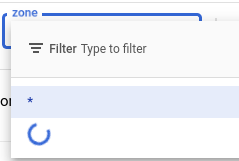
Para resolver esse problema, insira o valor do filtro e selecione Aplicar.
Por exemplo, se a chave de filtro for zone, insira us-central1-a.
Erros do painel
Nesta seção, descrevemos os erros que você pode encontrar ao criar painéis.
O painel não mostra todos os eventos
Você configura um painel para exibir eventos; No entanto, somente os eventos recentes são exibidos. Eventos mais antigos não são exibidos.
Para resolver esse problema, faça uma das seguintes ações:
Use um período mais curto. Por exemplo, mostre dados da hora mais recente em vez do dia mais recente ou selecione um período personalizado.
Adicione filtros.
Por motivos de desempenho, os painéis são limitados no número de eventos que podem ser mostrados. Quando esses limites são atingidos, os painéis mostram apenas os eventos mais recentes.
O widget da política de alertas não exibe dados
Um painel contém um gráfico de uma política de alertas, mas o gráfico não mostra dados.
Para resolver esse problema, tente o seguinte:
Confira a configuração do gráfico e verifique se uma política de alertas está selecionada. Se nenhuma política de alertas for mostrado, associe o gráfico a uma política de alertas ou excluir o gráfico do painel.
Os gráficos nos painéis que mostram dados de uma política de alertas param de mostrar dados quando a política de alertas referenciada é excluída. A exclusão de uma política de alertas não remove os gráficos que se referem a ela.
Visualize os detalhes da política de alertas e verifique se ela contém uma única condição.
Os gráficos em painéis que mostram dados de uma política de alertas deixam de ser exibidos se a política de alertas for modificada para conter várias condições. Para resolver essa condição, associe o gráfico a uma política de alertas de condição única ou exclua o gráfico do painel.
Aumente o período. O seletor de intervalo de tempo deve ser definido como valor maior que o período de amostragem dos dados. Embora a maioria das métricas seja amostrada a cada 60 segundos, algumas métricas não são amostradas com frequência. Por exemplo, a amostragem da métrica serviceruntime.googleapis.com/quota/limit é feita a cada 86.400 segundos (um dia).
O painel de registros informa uma consulta inválida
Você verá a mensagem de erro "Erro: consulta inválida" e o painel de registros não mostra nenhuma entrada de registro.
Para resolver esse problema, reduza o número de projetos cujos registros o painel de registros está configurado para exibir.
Para mais informações sobre essa condição de falha, consulte A consulta retorna um erro.
Nenhuma entrada foi encontrada no painel de registros
Você verá a mensagem de erro "Nenhuma entrada encontrada correspondente ao filtro atual" em um painel de registros. Essa mensagem pode ser exibida por vários motivos. Verifique se:
Para cada projeto com as entradas de registro que você quer ver, verifique se uma das seguintes condições é verdadeira:
- Você tem o
papel Visualizador de registros (
roles/logging.viewer). Para papéis personalizados, você tem as permissões a seguir:
logging.logs.listlogging.logServiceIndexes.listlogging.logServices.list
- Você tem o
papel Visualizador de registros (
Verifique se as cláusulas no editor de consultas não entram em conflito com as configurações mostradas no painel de registros.
Por exemplo, quando o campo Editor de consultas contém
severity=NOTICE, o painel de registros recupera todos os registros que têm um nível de gravidade exatamenteNOTICE. Se o menu Gravidade do painel de registros estiver definido como "Aviso", o painel exibirá a mensagem "Nenhuma entrada encontrada que corresponda ao filtro atual". A mensagem é mostrada porque nenhuma das entradas de registro recuperadas tem um nível de gravidade de pelo menos "Aviso".Por outro lado, quando o campo Editor de consultas contém
severity=WARNINGe o menu Gravidade do painel de registros está definido como "Aviso", talvez você veja o registro entradas. Com essa configuração, o painel recupera registros com o nível de gravidadeWARNING. Em seguida, essa lista de registros é filtrada para exibir apenas aqueles com gravidade de pelo menos "Aviso". Todos os registros recuperados têm pelo menos esse nível de gravidade.
O painel de registros indica que ele exibe dados parciais
Você verá um indicador de aviso e a mensagem "Mostrando resultados parciais" em um painel de registros.
Quando você não tem permissão para visualizar registros de um projeto do Google Cloud cujos registros você selecionou para exibir, este indicador é exibido. Para remover o indicador de alerta, siga um destes procedimentos:
Entre em contato com o administrador do sistema e peça que ele faça uma das seguintes ações para cada projeto do Google Cloud cujos registros você quer visualizar:
- Conceda a você o papel de
Visualizador de registros
(
roles/logging.viewer). Para papéis personalizados, conceda a você as seguintes permissões:
logging.logs.listlogging.logServiceIndexes.listlogging.logServices.list
- Conceda a você o papel de
Visualizador de registros
(
Alterar a configuração do painel de registros para exibir registros apenas para Projetos do Google Cloud em que você tem permissão para visualizar as entradas de registro.
O painel de registros mostra a mensagem "Permissão negada"
O widget do painel de registros em um painel está mostrando a seguinte permissão mensagem negada:
Error: Permission 'logging.views.access' denied on resource (or it may not exist).
Para resolver esse problema, faça o seguinte:
- Editar o widget do painel de registros.
Escolha uma destas opções:
Defina o menu Escopo por como Projeto e use o menu Projetos para selecionar Projeto atual.
Remova do menu Visualizações de armazenamento as visualizações de registro que você não tem permissão para visualizar. Para informações sobre papéis do IAM necessárias para acessar as visualizações de registros, consulte Conceda acesso a uma visualização de registros.
Quando o widget do painel de registros pesquisa visualizações de registro, é necessário ter permissão para ler as entradas de registro em todas as visualizações de registro listadas. Caso contrário, uma mensagem de erro vai aparecer.
Clique em Aplicar.
A tabela não exibe todas série temporal
Você configura uma tabela, mas ela não mostra todas as séries temporais.
Por motivos de desempenho, as tabelas são configuradas para serem exibidas no máximo 300 linhas.
Falha na chamada de API para criar um painel com um painel de registros
Há vários motivos para uma mensagem de erro ser exibida quando você cria um painel com um painel de registros:
Quando o painel de registros não atende aos requisitos mínimos de altura ou largura, o seguinte erro é exibido:
Unable to save dashboard: Field mosaicLayout.tiles[0] has an invalid value: LogsPanel must have a minimum width of 3 and height of 3.
Para resolver essa condição, na representação JSON do painel, verifique se os campos
heightewidthdo widget de painel de registros atendem aos requisitos mínimos.Quando o campo
logsPanel.filterexcede 2.000 caracteres, o seguinte erro é exibido:Unable to save dashboard: filter cannot be greater than 2000 characters.
Para resolver essa condição, reduza o filtro.
Quando o campo
resourceNamesestiver ausente, você verá a seguinte mensagem de erro:Unable to save dashboard: Dashboard is missing required field mosaicLayout.tiles[0].widget.logsPanel.resourceNames.
Para resolver essa condição, adicione um campo
resourceNamesao JSON do painel.Quando a sintaxe da
resourceNamesestá incorreta, o seguinte erro é semelhante a este:Unable to save dashboard: Field mosaicLayout.tiles[0].widget.logsPanelWidget.resourceNames has an invalid value of "a-project": resource name must have the format `projects/{project}`."Para resolver essa condição, substitua
a-projectporprojects/a-projectno JSON do painel.Para informações sobre como resolver erros de sintaxe no campo
filter, consulte Solução de problemas: problemas de sintaxe.
Para ver um exemplo de um arquivo JSON formatado corretamente, consulte
Painel com um widget LogsPanel.
Como importar painéis do Grafana
Para informações sobre como usar e solucionar problemas do importador de painéis, consulte Importe painéis do Grafana para Cloud Monitoring.
Para informações sobre problemas com a conversão do
conteúdo do painel, consulte o arquivo
README do importador.

